IDM下载器如何更换工具栏图标, 你喜欢使用边肖这样的IDM下载器软件,那么你知道如何改变IDM下载器中的工具栏图标吗?以下内容为大家带来IDM下载器替换工具栏图标的方法。下面我们来看看。
IDM下载器如何改变工具栏图标?用IDM下载器替换工具栏图标的方法
首先启动IDM,在主界面上点击视图-工具栏-获取新工具栏。

这时浏览器会自动打开,跳转到如图所示的英文页面。
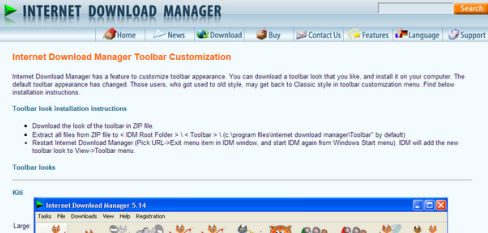
很多朋友看到一个英文页面就慌,其实很简单。这是IDM工具栏图标的下载页面。每个工具栏图标都遵循以下排列顺序。图标预览在上面,图标的下载地址链接就在下面。
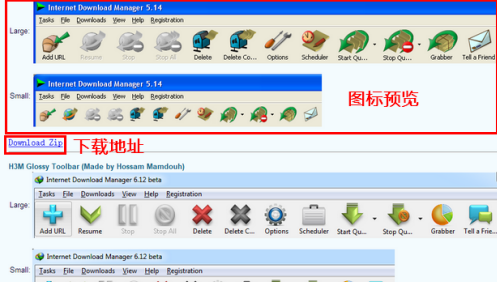
当你看中一个工具栏图标时,点击它下面的下载链接,把它下载到你的本地计算机上。下载完成后,本地计算机上会有一个额外的ZIP包。
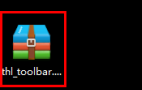
解压缩这个压缩包,然后将解压缩后的文件复制到IDM安装目录下的Toolbar目录中。
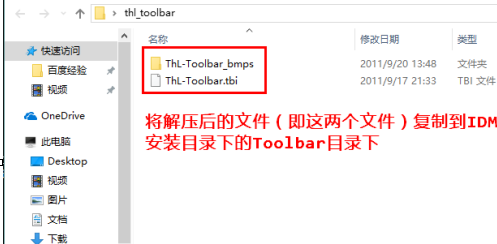
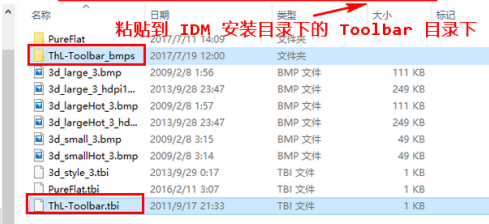
复制完成后,完全退出IDM,然后重新启动它。然后,单击View-Toolbar,您会看到添加了一个新项目。这个新项目是您刚刚下载的工具栏图标。
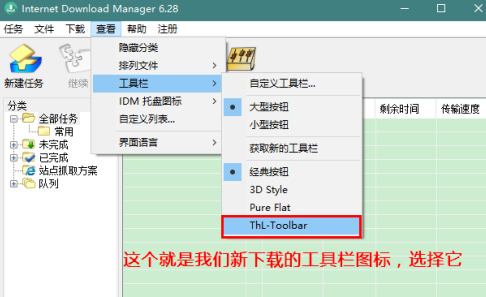
用鼠标点击这个新项目,工具栏图标将成功成为指定的新图标。

以上是如何更改边肖带来的IDM下载器的工具栏图标。更多相关资讯教程,请关注本站。
IDM下载器如何更换工具栏图标,以上就是本文为您收集整理的IDM下载器如何更换工具栏图标最新内容,希望能帮到您!更多相关内容欢迎关注。
